很多SolidWorks爱好者喜欢SolidWorks曲面,用曲面做一些造型,在广告或者模具行业用的比较多一点,其实在我们常规机械、非标设计、钣金加工等大的行业用的还是比较少的。所以整个互联网对于SolidWorks曲面的教程也不是很多,练习也相对比较的少。
今天分享的这个solidworks曲面练习题,大家都比较的熟悉,很多设计师都见过,就是吊环,这里通过solidworks曲面模块给大家分享吊环的建模过程,有兴趣的一起试一下,通过solidworks练习题实战学习巩固曲面命令。
SolidWorks曲面练习题之吊环效果图
SolidWorks曲面练习题之吊环图纸
SolidWorks曲面练习题之吊环建模步骤
1、打开SolidWorks软件,新建零件,然后在【前视基准面】画一个半圆。
2.【曲面旋转】。
3.在【上视基准面】画草图。(圆弧是构造线)
4.【曲面旋转】。(这里应该旋转一半:180度)
5.在【上视基准面】画一根斜线,镜像到下方。(先显示上一步的草图)
6.【曲面剪裁】移除选择:紫色面 。
7.在【上视基准面】草绘,【转换实体引用】圆弧。
8.【曲面拉伸】。
9.在【前视基准面】画圆弧。
9-1.添加两个穿透几何关系。
10.画3D草图,【面部曲线】提取50%位置的曲线。
10-1.画一根样条曲线,两端添加相切。
11.【边界曲面】方向1:边线——圆弧——边线 。
11-1.方向2:样条曲线 和 边线 。
12.把第四步上的【曲面旋转】旋转了360度,现在改成:180度 。
13.【曲面填充】相切——应用到所有边线 ;选项:修复边界打勾 。
14.【删除/保留实体】。
15.【镜像】实体 。
16.【曲面缝合】创建实体。
17.【抽壳】厚度:3 。
18.剖开后的样子。
19.添加外观,完成。
以上就是关于SolidWorks曲面练习吊环零件的做题步骤,仅供参考,希望大家可以多做练习,自我完成。下面给出SolidWorks练习题模型源文件供下载学习。
注:SolidWorks新手如果看图文版的SolidWorks练习题比较吃力,建议看我们的视频练习,会员高清视频可下载。
SolidWorks曲面练习题吊环源文件下载




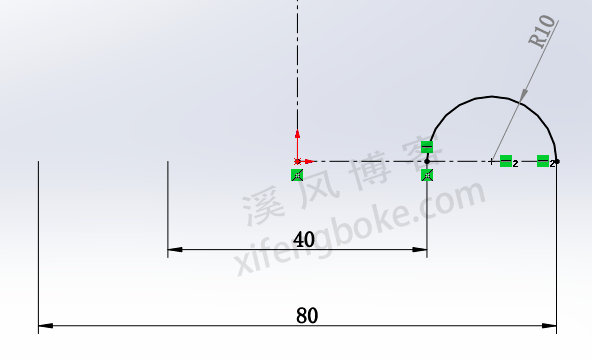
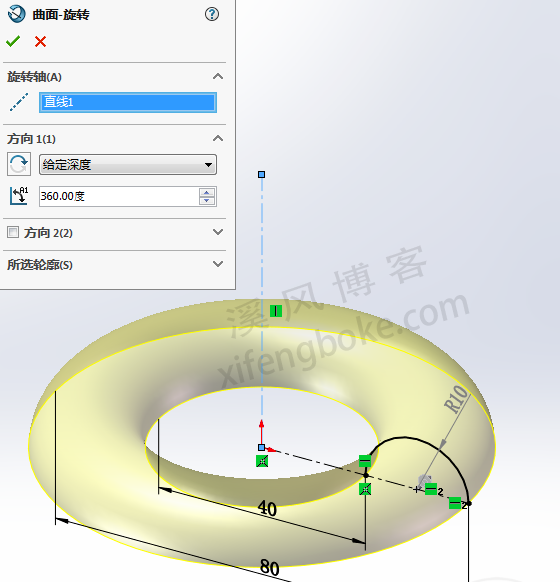
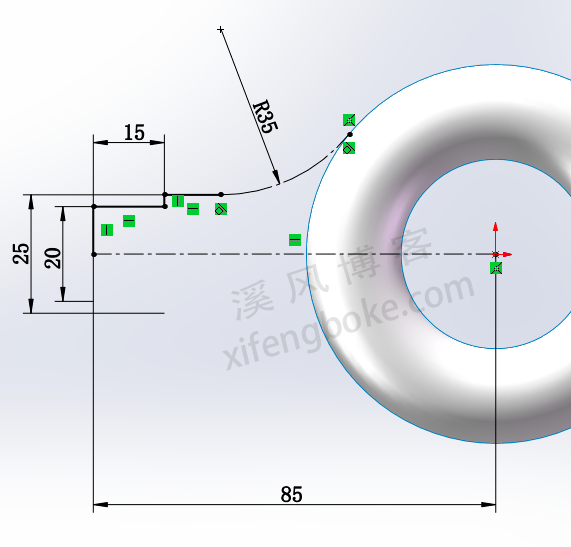
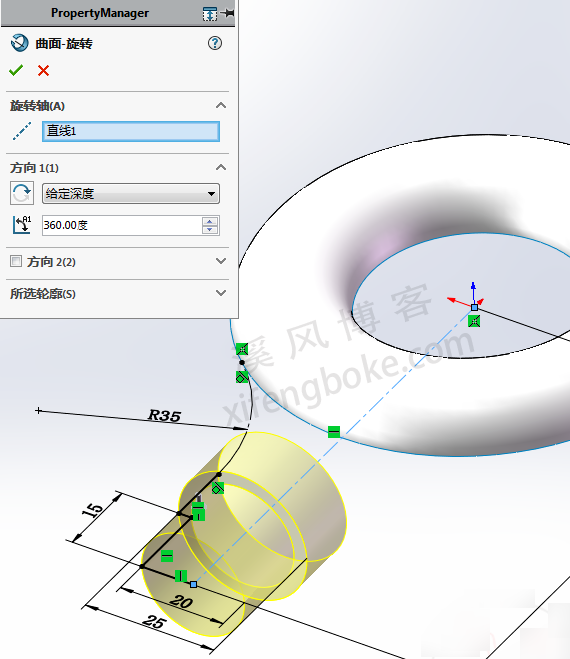
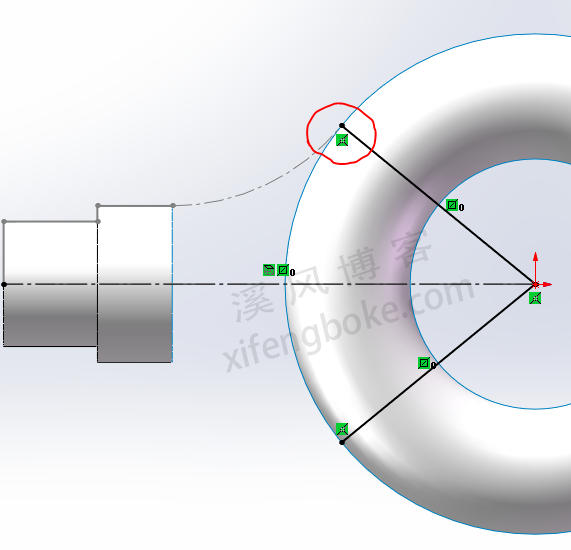
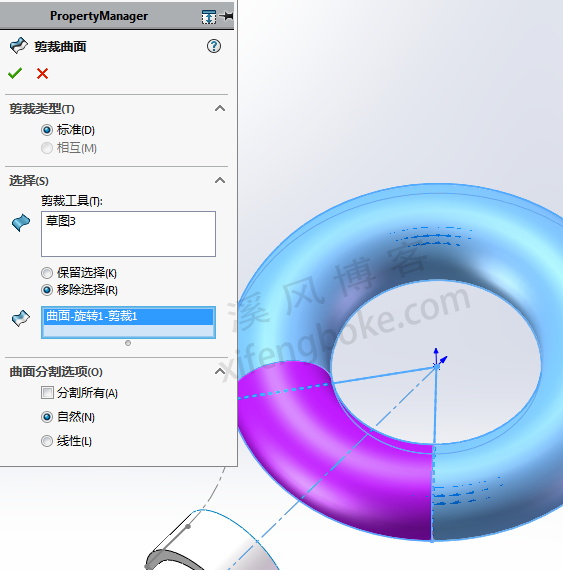
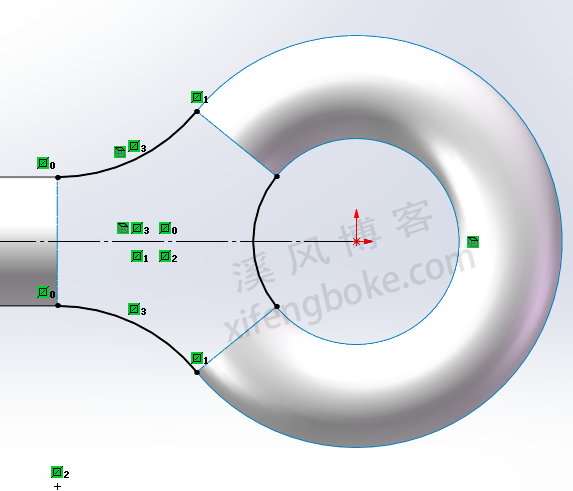
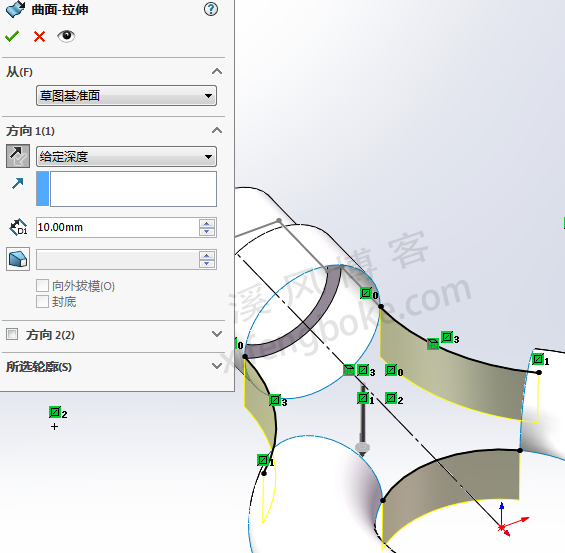
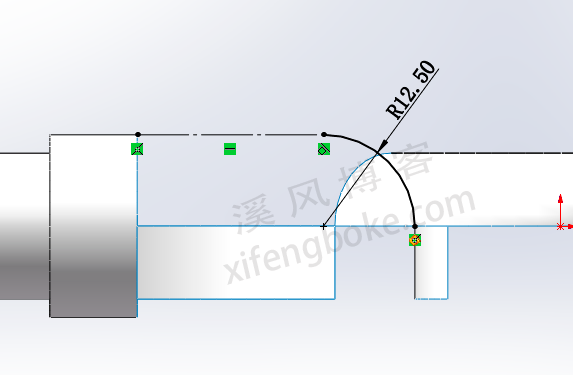
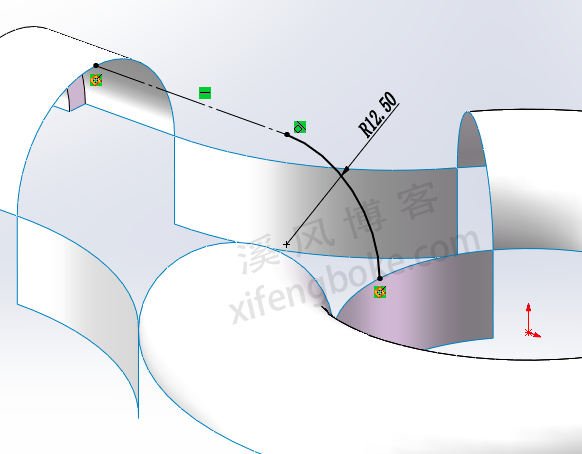
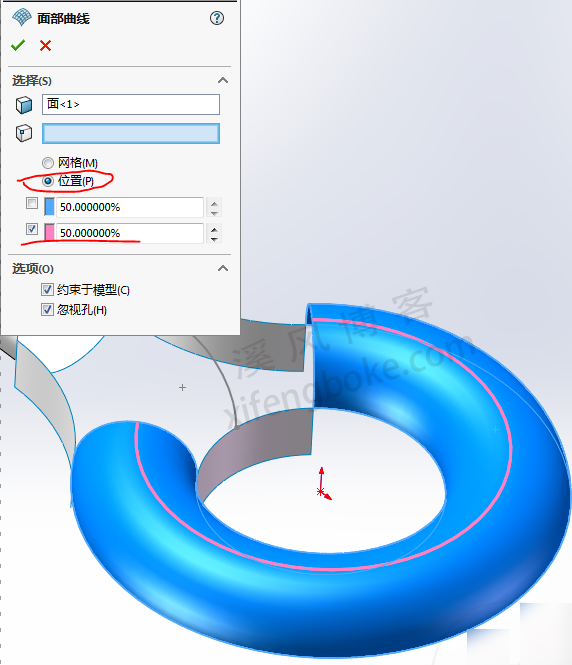
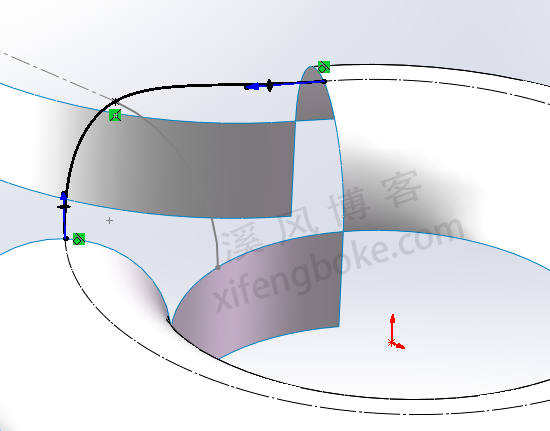



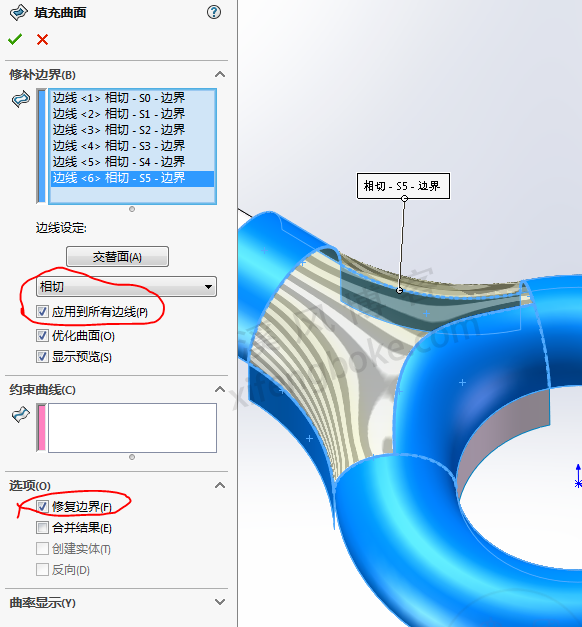
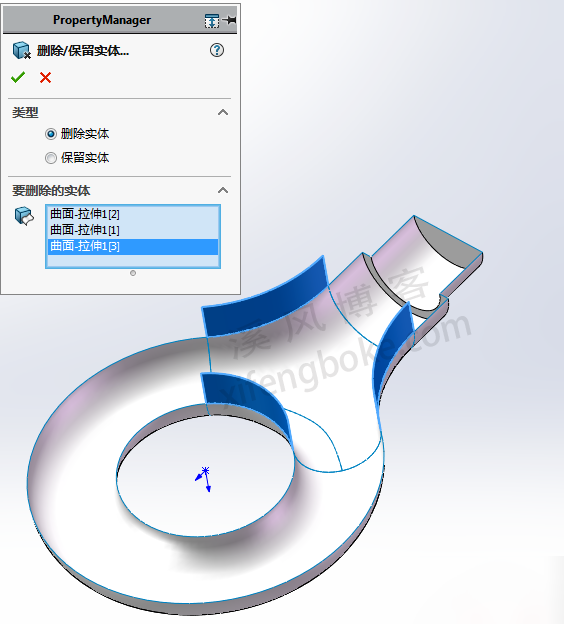
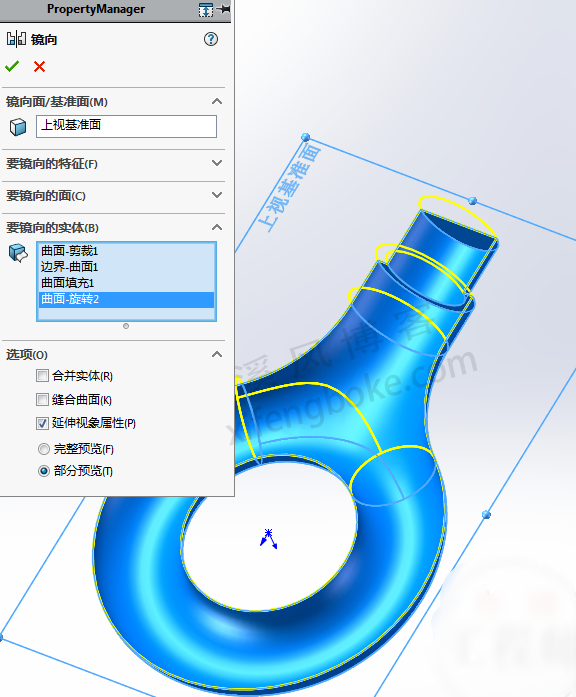

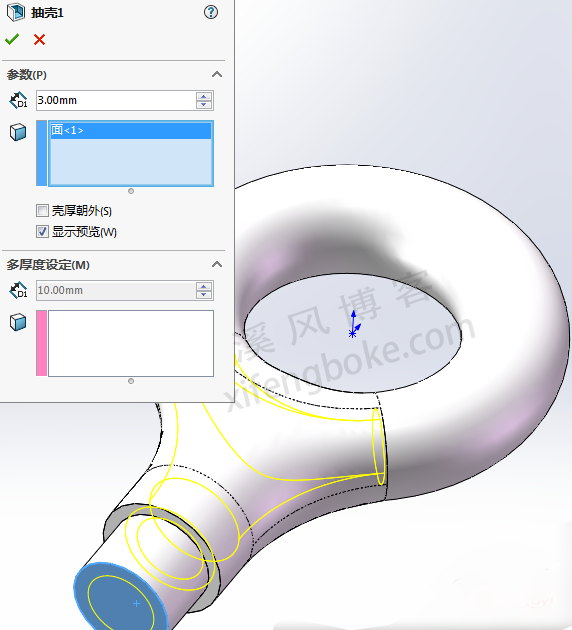
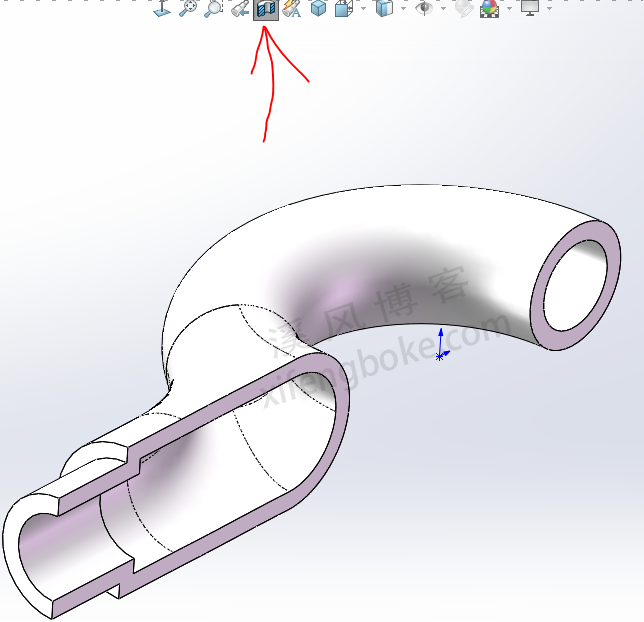
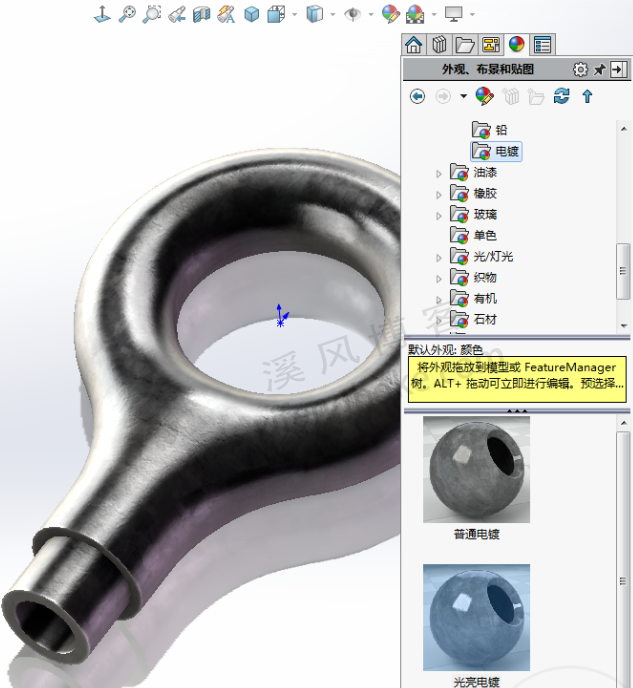


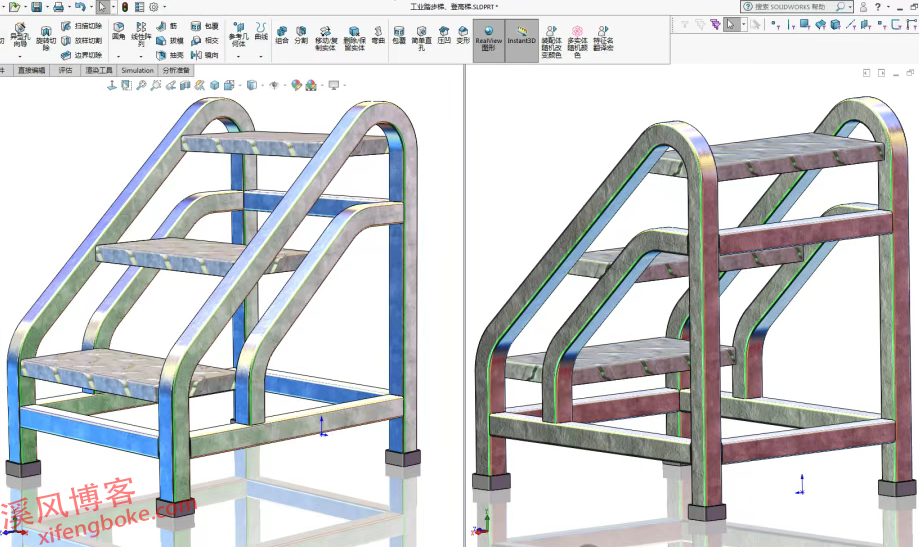

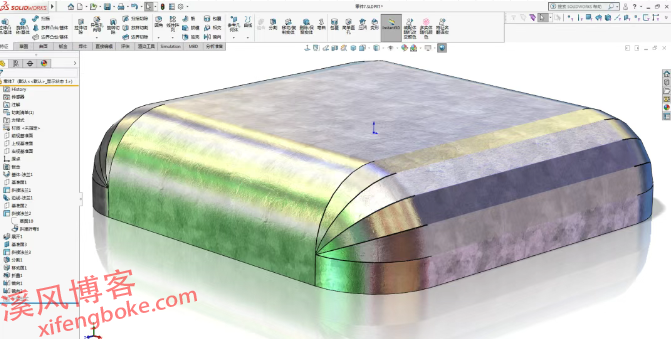






还没有评论,来说两句吧...